Page 1
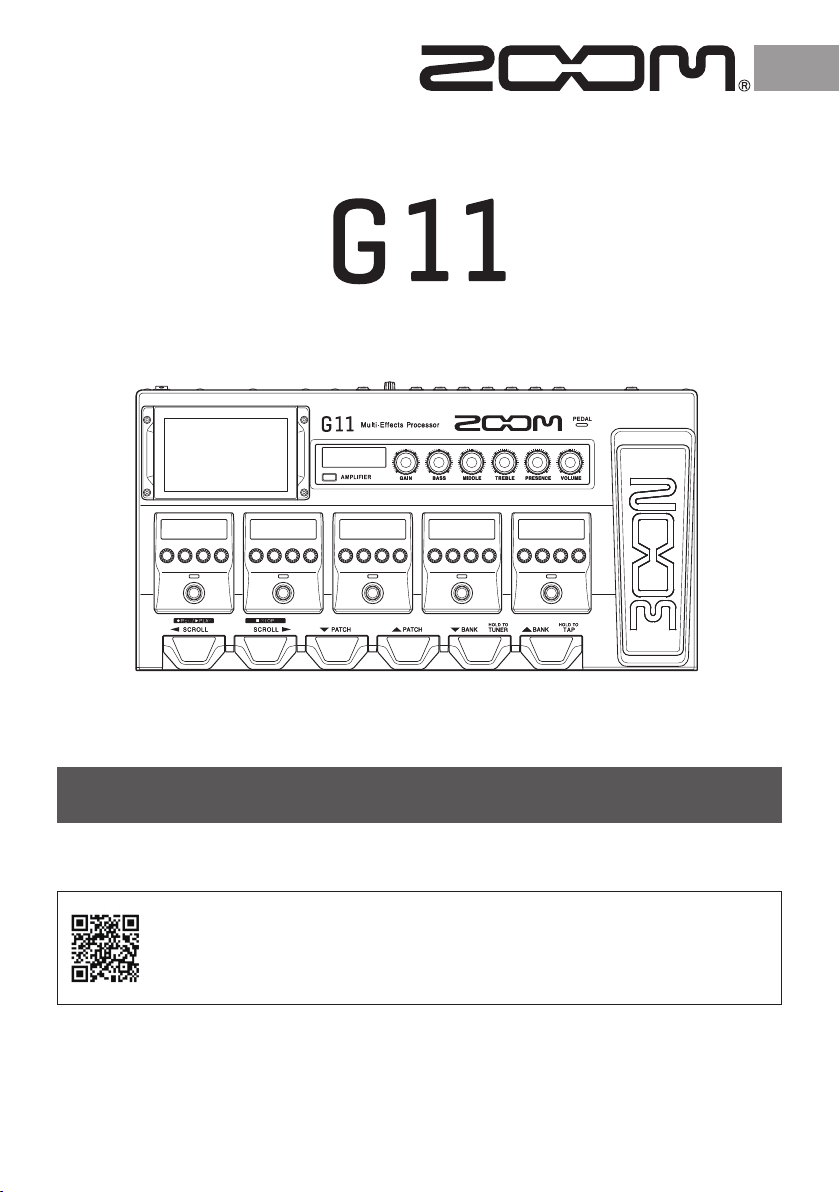
Multi-Effects Processor
Kurzanleitung
Bitte lesen Sie vor dem Gebrauch unbedingt die Sicherheits- und Gebrauchshinweise.
Die Bedienungsanleitung steht auf der ZOOM-Webseite (www.zoom.jp/docs/g11) zum Download zur
Verfügung.
Auf dieser Seite stehen Dateien im PDF- und ePub-Format zur Verfügung.
Das PDF-Dateiformat empehlt sich für den Ausdruck auf Papier und die Darstellung auf dem Computer.
Das ePub-Format kann mit elektronischen Lesegeräten dargestellt werden und empehlt sich für das
Lesen auf Smartphones und Tablets.
© 2020 ZOOM CORPORATION
Dieses Handbuch darf weder in Teilen noch als Ganzes ohne vorherige Erlaubnis kopiert oder nachgedruckt werden.
Produktnamen, eingetragene Warenzeichen und in diesem Dokument erwähnte Firmennamen sind Eigentum der jeweiligen Firma.
Eventuell benötigen Sie diese Anleitung zukünftig zu Referenzzwecken. Bewahren Sie sie daher an einem leicht zugänglichen Ort auf.
Die Inhalte dieses Handbuchs können ebenso wie die Spezifikationen des Produkts ohne vorherige Ankündigung geändert werden.
Windows® ist ein Warenzeichen oder eingetragenes Warenzeichen der Microsoft® Corporation. Mac und iPad OS sind Waren zeichen
oder eingetragene Warenzeichen von Apple Inc. iOS ist ein Warenzeichen oder eingetragenes Warenzeichen von CiscoSystems, Inc.
(USA) und wird unter Lizenz verwendet.
Page 2
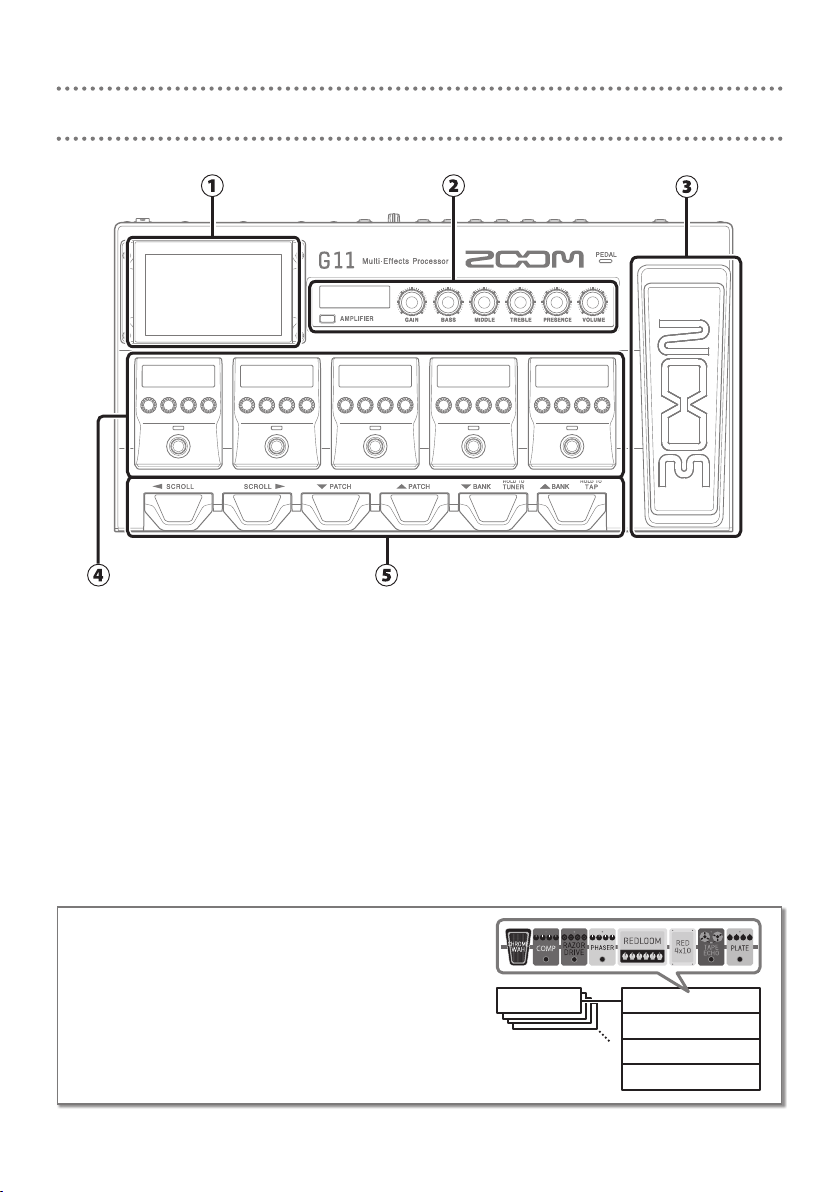
Beschreibung der Bedienelemente
① Touchscreen
Hier werden die Funktionen des G11 als Symbole dargestellt. Tippen Sie auf den Screen und beob-
achten Sie ihn dabei, um Patch-Speicher und Bänke auszuwählen oder Einstellungen vorzunehmen.
② Amplier-Sektion
Verwenden Sie die zugehörigen Regler und den Touchscreen, um Ihre Einstellungen wie bei einem
echten Verstärker vorzunehmen.
③ Expression-Pedal
Mit Hilfe dieses Pedals steuern Sie beispielsweise die Lautstärke oder einen Wah-Effekt.
④ Effekt-Sektion
Hier schalten Sie Effekt ein und aus und passen ihre Einstellungen wie bei typischen Bodeneffekten an.
⑤ Fußschalter
Mit den Fußschaltern wählen Sie Patch-Speicher und Bänke aus und schalten den Tuner ein bzw. aus.
• Patch-Speicher
Sie speichern die benutzten Effekte in ihrer Reihenfolge,
ihren On/Off-Status sowie die eingestellten Parameterwerte. Effekte werden in Form von Patch-Speichereinheiten gespeichert und geladen.
Bänke
•
Hierbei handelt es sich um Gruppen von jeweils 4
Patch-Speichern
.
2
Bank A
Patch-Speicher 001
Patch-Speicher 002
Patch-Speicher 003
Patch-Speicher 004
Page 3
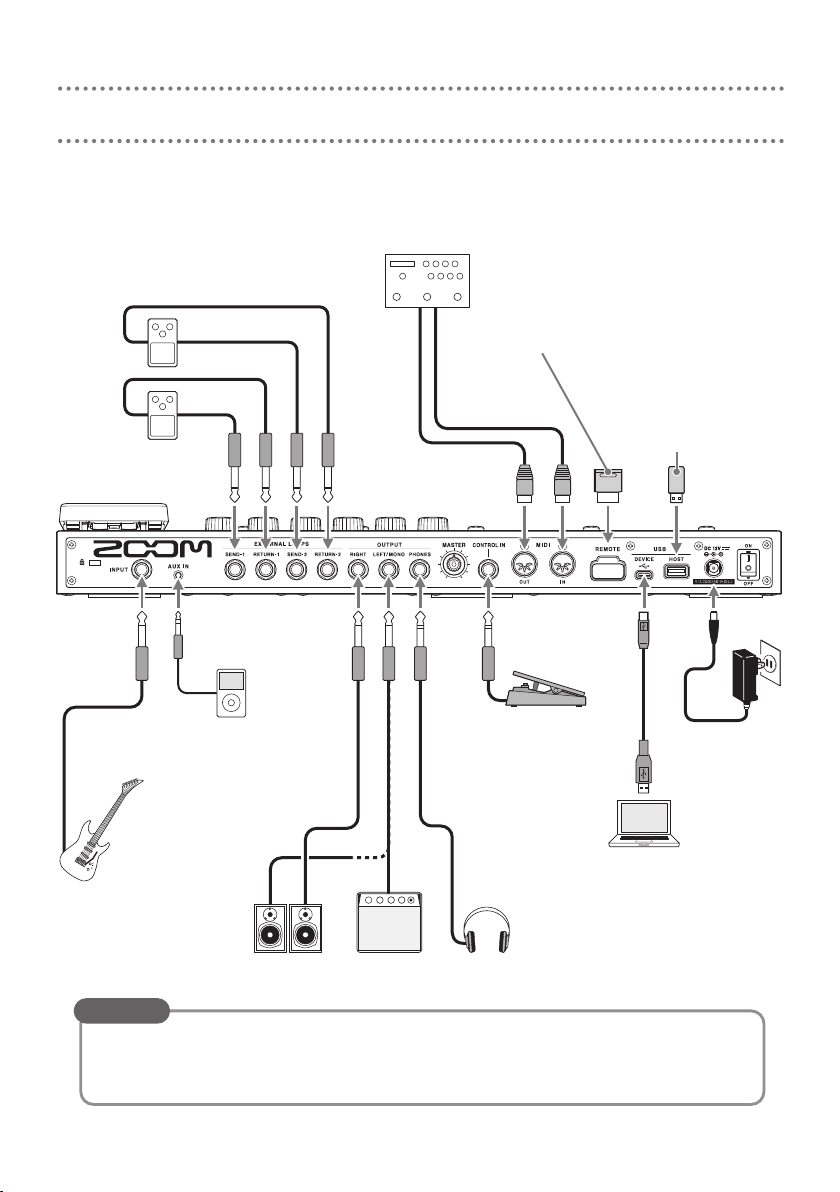
Verkabelung
Externe Effekte (2 Loops)
Verbinden Sie die Buchse SEND 1/2
mit der Eingangsbuchse und die
Buchse RETURN 1/2 mit der Ausgangsbuchse am Effekt.
Externes MIDI-Gerät
Schließen Sie hier MIDI-Kabel an.
Der G11 kann in Kombination mit einem
externen MIDI-Gerät verwendet werden.
BTA-1 oder anderer geeigneter
Drahtlos-Adapter
Damit ist eine drahtlose Steuerung
des
mit der App Guitar Lab
G11
für iOS/iPadOS möglich.
USB-Flash-Laufwerk
(USB 2.0/3.0)
Dient zum Import von IRDaten und zum Aktualisieren der Firmware.
Tragbarer Media-
Player etc.
Stellen Sie die Lautstärke
am angeschlossenen
Gerät ein.
Gitarre
AmpMonitorlautsprecher
Expression-Pedal
(ZOOM FP02M)
Zur Steuerung der Effekte
kann ein Pedal benutzt
werden.
Computer (Mac/Windows)
Schließen Sie hier ein USB-Kabel an
(Typ C). Der
terface und mit Guitar Lab verwendet
werden.
Kopfhörer
kann als Audio-In-
G11
HINWEIS
Der Computer oder die App Guitar Lab für iOS/iPadOS kann zur Verwaltung von Patch-Speichern und zum Bearbeiten und Hinzufügen von Effekten verwendet werden. Guitar Lab steht
auf der ZOOM-Webseite (www.zoom.co.jp) zum Download zur Verfügung.
3
Netzteil
(Zoom AD-19)
Page 4
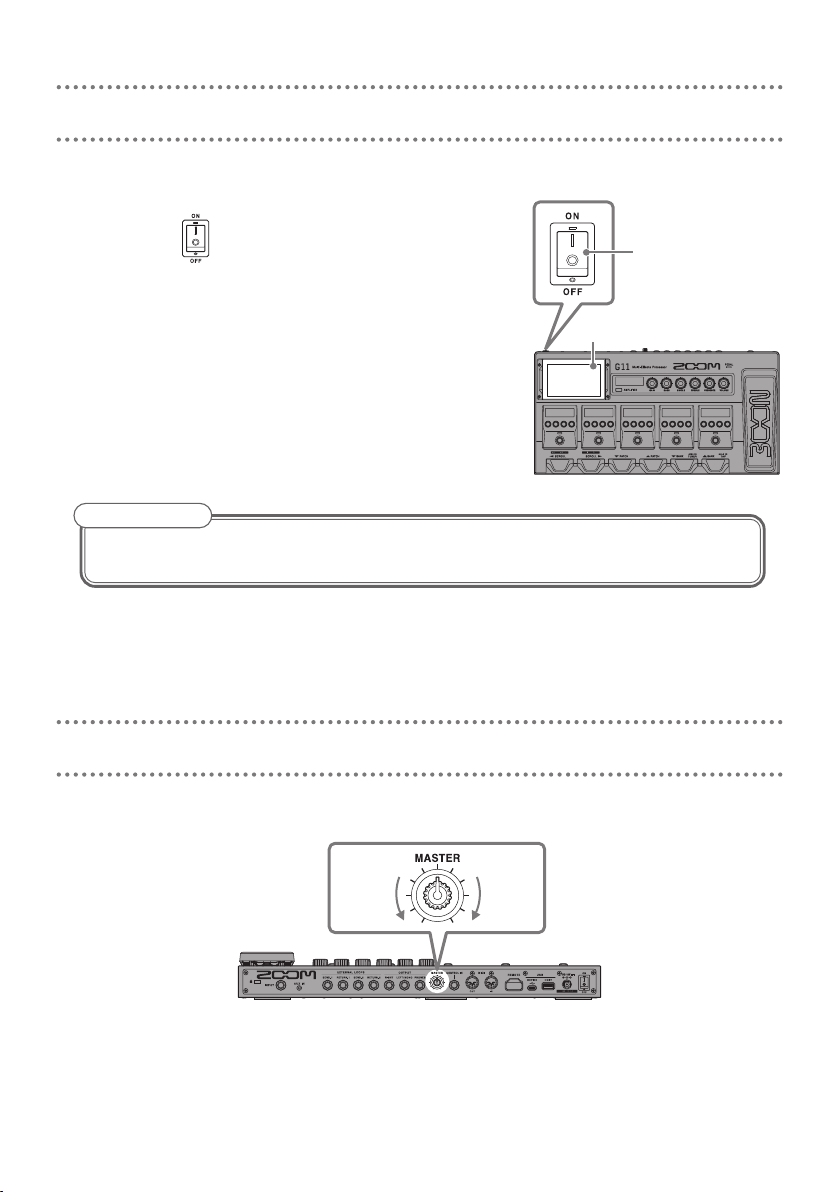
Einschalten des Geräts
Regeln Sie die Lautstärke der Verstärker/Monitorlautsprecher komplett herunter.
1.
Stellen Sie auf ON.
2.
Der
der Home-Screen eingeblendet.
Heben Sie die Lautstärke der Verstärker/Monitor-
3.
laut sprecher an.
ANMERKUNG
Ab Werk ist der ECO-Modus auf ON eingestellt: Bei Nichtbenutzung wird das Gerät nach 10Stunden automatisch ausgeschaltet. Der ECO-Modus kann auch ausgeschaltet werden (OFF).
wird eingeschaltet und im Touchscreen wird
G11
Touchscreen
2
Einstellen der Master-Lautstärke
Die Ausgangslautstärke des G11 kann variabel eingestellt werden.
AnhebenAbsenken
4
Page 5
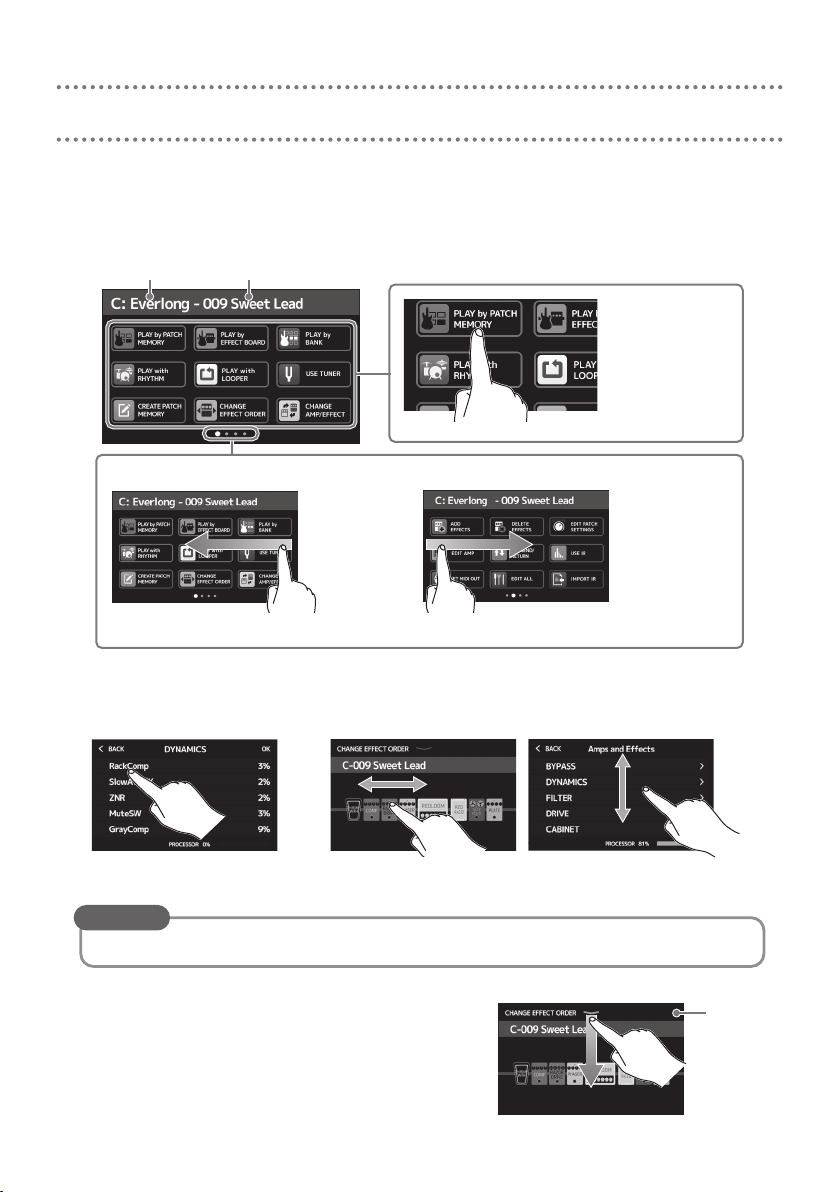
Bedienung im Touchscreen
Home-Screen im Überblick
■
Dieser Screen wird im Touchscreen dargestellt, nachdem Sie den G11 eingeschaltet haben.
Alle Funktionen werden hier als Symbole dargestellt und können durch Antippen aufgerufen werden.
Aktuelle Bank
Der Home-Screen bietet vier Seiten. Hier wird dargestellt, welche Seite aktuell geöffnet ist.
Aktueller Patch-Speicher
Berühren Sie ein
Symbol, um die
zugehörige Funktion
auszuwählen oder
einzustellen.
Um die nächste Seite zu öffnen, strei
chen Sie vom rechten Rand nach links.
Bedienung der Screens
■
-
Um die vorherige Seite zu öffnen, strei
chen Sie vom linken Rand nach rechts.
Tippen und ziehen Sie zur Bedienung.
Berühren Sie einen Eintrag, um
ihn auszuwählen.
Ziehen Sie einen Eintrag, um ihn zu verschieben oder einzustellen
(bewegen Sie den Finger dabei in eine beliebige Richtung).
HINWEIS
Die Symbole im Home-Screen können durch Ziehen neu angeordnet werden.
Zurückkehren zum Home-Screen
■
Um von einem Funktions-Screen zum Home-Screen
zurückzukehren, streichen Sie von der Symbolleiste
am oberen Rand des Touchscreens nach unten.
5
-
Symbolleiste
Page 6

Anzeige des Patch-Speichernamens bei der Performance
Der Name des gewählten Patch-Speichers kann zur besseren Übersicht in Großbuchstaben
angezeigt werden.
Tippen Sie auf
Auswahl von Patch-Speichern über den Touchscreen
■
Wischen Sie nach unten, um den vorherigen Patch-Speicher
•
auszuwählen.
Wischen Sie nach oben, um den nächsten Patch-Speicher auszuwählen.
•
im HOME-Screen.
Anzeige der gesamten Effekt-Kette bei der Performance
Der Touchscreen kann alle Effekte und den Amp im Patch-Speicher auf einen Blick darstellen.
Berühren Sie
Wenn sechs oder mehr Effekte benutzt werden, drücken
Sie
dargestellten und bedienbaren Effekte zu ändern.
Der G11 verfügt ab Werk über Patch-Speicher, die ein schnelles Experimentieren mit
ganz unterschiedlichen Gitarren-Sounds ermöglichen. Die Patch-Speicher sind in 4-er
Bänken organisiert. Wählen Sie einen Patch-Speicher, der Ihnen gefällt, und versuchen
Sie, darüber Gitarre zu spielen.
oder , um die in der Effekt-Sektion
im HOME-Screen.
In der Effekt-Sektion dargestellte Effekte
Drücken Sie oder .
1.
Dient zur Auswahl der Bänke.
Drücken Sie oder .
2.
Dient zur Auswahl von Patch-Speichern.
12
6
Page 7

Einstellen des Verstärkers
Mit der Amp-Sektion können Sie den im Patch-Speicher benutzten Verstärker einstellen.
Drücken Sie .
1.
Dadurch wird der Amp ein-/ausgeschaltet (ON/OFF).
(Leuchtet, wenn der Amp eingeschaltet ist.)
Der Name des gewählten Amps wird im Display
der AMPLIFIER-Sektion dargestellt.
Bedienen Sie die Regler
2.
.
Mit diesen Reglern werden von links nach rechts
das Gain, die Bässe, die Mitten, die Höhen, die
Präsenzen und die Lautstärke eingestellt.
Bei der Einstellung des Amps werden die Parameterwerte im Display der AMPLIFIER-Sektion dargestellt.
HINWEIS
Wenn die Funktion AUTO SAVE aktiv ist (ON), werden Änderungen an den Patch-Speichern
automatisch gesichert. (Diese Funktion ist ab Werk auf ON eingestellt.)
1 21, 2
Einstellung des Amps über den Touchscreen
■
Tippen Sie im HOME-Screen auf .
Verstärkername
Ziehen Sie einen Regler
nach oben oder unten, um
ihn einzustellen.
Die regel- und aktivierbaren Parameter hängen vom Amp-Typ ab. (Einige Parameter können nur
•
über den Touchscreen eingestellt und aktiviert werden.)
Änderungen an den Einstellungen, die Sie in der AMPLIFIER-Sektion vornehmen, werden im
•
Touchscreen angezeigt.
Tippen Sie auf einen Schalter, um seine Einstellung
umzuschalten.
7
Page 8

An-/Abschalten und Einstellen der Effekte
Mit Hilfe der Effekt-Sektion können Sie die Effekte in einem Patch-Speicher einzeln an- bzw.
abschalten und anpassen.
Kategorie Effekt-Typ
Drücken Sie .
1.
Dadurch wird der Effekt an-/abgeschaltet (ON/OFF).
Die Effekt-Anzeige leuchtet, wenn der Effekt aktiv ist.
Bedienen Sie , um einen Effektparameter
2.
einzustellen.
Der Regler steuert den im Display darüber dargestellten
Parameter.
Parameter, die eingestellt werden können,
und ihre aktuellen
Einstellungen
Ändern der Effekt-Reihenfolge
■
2
1
1
Tippen Sie auf im HOME-Screen.
1.
Dadurch wird der Screen zur Neuanordnung der Effekte im Touchscreen geöffnet.
Ziehen Sie einen Effekt, um ihn zu verschieben.
2.
Dadurch wird der Effekt verschoben.
8
Page 9

Hinzufügen von Effekten
■
Tippen Sie auf im
1.
HOME-Screen.
Dadurch wird der Screen zum Hinzufügen
von Effekten im Touchscreen geöffnet.
Ziehen Sie an die Position, an der
2.
Sie den Effekt hinzufügen möchten.
Tippen Sie auf .
3.
Tippen Sie auf einen Effekt-Typ, um ihn
5.
auszuwählen. Tippen Sie dann auf OK.
Damit fügen Sie den Effekt hinzu.
Löschen von Effekten
■
Tippen Sie auf im
1.
HOME-Screen.
Dadurch wird der Screen zum Löschen von
Effekten im Touchscreen geöffnet.
Tippen Sie auf eine Kategorie, um sie
4.
auszuwählen.
HINWEIS
Ziehen Sie die Bildlaueiste auf der rechten Seite, um in der Liste zu blättern.
Tippen Sie auf das für den Effekt,
2.
den Sie löschen möchten.
Dieser Effekt wird nun gelöscht.
9
Page 10

Ändern von Effekten
■
Tippen Sie auf im
1.
HOME-Screen.
Dadurch wird der Screen zum Austauschen
von Amps/ Effekten im Touchscreen geöffnet.
Tippen Sie auf den Effekt, den Sie aus-
2.
tauschen möchten.
HINWEIS
Um zu einem Effekt in einer anderen Kategorie zu wechseln, tippen Sie auf BACK und
•
wählen dann die Kategorie und anschließend den Effekt aus.
In Guitar Lab sind alle Effekte ausführlich beschrieben.
•
Tippen Sie auf einen Effekt-Typ, um ihn
3.
auszuwählen. Tippen Sie dann auf OK.
Dieser Effekt wird nun ausgetauscht.
Einsatz des Pedals
Wenn ein Effekt der Kategorie PEDAL in einem Patch-Speicher aktiv ist, kann der Effektanteil mit dem Expressionspedal gesteuert werden.
Durch das Herunterdrücken des Pedal-Vorderteils schalten Sie den Pedal-Effekt an bzw. aus (ON/OFF). (Wenn der
Pedal-Effekt aktiv ist, leuchtet die Pedal-Anzeige.)
Die Kategorie PEDAL enthält Pedal-Effekte.
Überprüfen Sie in der Effekt-Sektion, welche Effekte mit
dem Pedal gesteuert werden können.
HINWEIS
Wenn ein externes Pedal angeschlossen ist, können Sie zwei Effekte aus der Kategorie
PEDAL verwenden.
Expression-Pedal
Pedal-Anzeige
10
Page 11

Einsatz des Tuners
Mit dem Tuner stimmen Sie die angeschlossene Gitarre.
Tippen Sie im Home-Screen auf
1.
2
oder halten Sie gedrückt.
Dadurch wird der Tuner im Touchscreen geöffnet.
Schlagen Sie die gewünschte Leerseite an und
2.
stimmen Sie sie.
Tippen Sie hier, um das Signal stummzuschalten.
Hier wird der Tuner-Typ und die Referenzstimmung dargestellt. Durch Antippen öffnen Sie den Screen SET TUNER.
(Siehe unten.)
• Der nächstgelegene Notenname und die Tonhöhenverstimmung werden angezeigt.
• Wenn die Stimmung exakt stimmt, leuchten die linke und rechte Anzeige grün.
• Um andere Tuner-Typen darzustellen, wischen Sie nach rechts und links.
1
Anpassen der Tuner-spezischen Einstellungen
■
Tippen Sie hier, um zum Screen USE TUNER zurückzukehren.
Tippen Sie hier,
um den Tuner-Typ
auszuwählen.
Tippen Sie hier, um
ein Flat Tuning zu
verwenden.
Tippen Sie im Home-Screen auf
•
, um den Screen SET TUNER zu öffnen.
11
Ziehen Sie hier, um die
Referenztonhöhe zu
ändern.
Page 12

Einsatz der Rhythmusbegleitung
Sie können zu den internen Rhythmen spielen.
Tippen Sie im HOME-Screen auf .
1.
Dadurch wird der Screen zur Rhythmus-Steuerung im
Touchscreen geöffnet.
Nehmen Sie die gewünschten Einstellungen im
2.
Screen zur Rhythmus-Steuerung vor.
Dient zur Anpassung
des Rhythmus-Tempos.
Dient zur
Auswahl des
Rhythmus-Pattern.
Dient zum Ein-/Ausschalten des
Zählers bei der Looper-Aufnahme.
Starten/stoppen Sie die Rhythmus-Wiedergabe.
3.
• Starten der Wiedergabe: Drücken Sie
• Stoppen der Wiedergabe: Drücken Sie
Dient zur Anpassung der
Rhythmus-Lautstärke.
1, 2
3
Rhythmus-Pattern
■
Nr. Name Taktmaß Nr. Name Taktmaß Nr. Name Taktmaß Nr. Name Taktmaß
1 GUIDE 4/4 18 Emo 4/4 35 NewWave 4/4 52 Bossa2 4/4
2 8Beats1 4/4 19 TomTomBt 4/4 36 OneDrop 4/4 53 Samba1 4/4
3 8Beats2 4/4 20 Funk1 4/4 37 Steppers 4/4 54 Samba2 4/4
4 8Beats3 4/4 21 Funk2 4/4 38 Rockers 4/4 55 Breaks1 4/4
5 16Beats1 4/4 22 FunkRock 4/4 39 Ska 4/4 56 Breaks2 4/4
6 16Beats2 4/4 23 JazzFunk 4/4 40 2nd Line 4/4 57 Breaks3 4/4
7 16Beats3 4/4 24 R&B1 4/4 41 Country 4/4 58 12/8 Grv 12/8
8 Rock1 4/4 25 R&B2 4/4 42 Shuffle1 4/4 59 Waltz 3/4
9 Rock2 4/4 26 70's Soul 4/4 43 Shuffle2 4/4 60 JzWaltz1 3/4
10 Rock3 4/4 27 90's Soul 4/4 44 Blues1 4/4 61 JzWaltz2 3/4
11 ROCKABLY 4/4 28 Motown 4/4 45 Blues2 4/4 62 CtWaltz1 3/4
12 R'n'R 4/4 29 HipHop 4/4 46 Jazz1 4/4 63 CtWaltz2 3/4
13 HardRock 4/4 30 Disco 4/4 47 Jazz2 4/4 64 5/4 Grv 5/4
14 HeavyMtl 4/4 31 Pop 4/4 48 Fusion 4/4 65 Metro3 3/4
15 MtlCore 4/4 32 PopRock 4/4 49 Swing1 4/4 66 Metro4 4/4
16 Punk 4/4 33 IndiePop 4/4 50 Swing2 4/4 67 Metro5 5/4
17 FastPunk 4/4 34 EuroPop 4/4 51 Bossa1 4/4 68 Metro
12
Page 13

Einsatz des Loopers
Sie können Ihr Gitarrenspiel aufnehmen und daraus stereophone Loop-Phrasen mit einer
Länge bis zu 5 Minuten erzeugen.
Tippen Sie im HOME-Screen auf .
1.
Dadurch wird der Screen zur Looper-Steuerung im
Touchscreen geöffnet.
Verwenden Sie den Looper.
2.
Drücken bei angehaltener Wiedergabe
Die Aufnahme wird gestartet. Wenn
bereits ein Loop aufgenommen
wurde, wird er wiedergegeben.
Drücken bei der Aufnahme
Die Aufnahme endet und der Loop wird wiedergegeben.
Drücken bei der Wiedergabe
Dadurch wird das Overdubbing für den wiedergegebenen Loop gestartet.
Zweimal bei der Wiedergabe drücken
Dadurch wird der letzte Overdub gelöscht (UNDO). Drücken Sie erneut zweimal,
um den gelöschten Overdub wiederherzustellen (REDO).
Drücken bei der Aufnahme
Dadurch wird die Aufnahme abgebrochen.
Drücken bei der Wiedergabe
Damit halten Sie die Wiedergabe an.
Drücken und Halten bei angehaltener Wiedergabe
Dadurch wird der Loop gelöscht.
1, 2
2
Hier wird der Looper-Status
angezeigt.
• READY: Bisher kein
Loop aufgenommen
• RECORD: Aufnahme aktiv
• PLAY: Wiedergabe
• STOPPED: Wiedergabe
angehalten
• UNDO: Letzter Overdub
wird gelöscht
• REDO: Mit UNDO
gelöschter Overdub
wird wiederhergestellt
Durch Antippen wird der Screen
mit den Looper-Einstellungen
eingeblendet. Die UNDO-Funktion
kann an-/abgeschaltet und die
Stopp-Methode und Looper-Position eingestellt werden.
Dient zum Einstellen der
Looper-Lautstärke.
Hier wird die Aufnahmezeit festgelegt.
• MANUAL: Drücken Sie
• ♩× 1–64: Stellen Sie die Aufnahmezeit in Viertelnoten ein.
, um die Aufnahme anzuhalten.
13
Page 14

Setting-Liste
In dieser Liste sind die Funktionen aufgeführt, die nach dem Antippen eines Symbols im
Home-Screen dargestellt werden.
Symbol Erklärung
PLAY by PATCH MEMORY
PLAY by EFFECT BOARD
PLAY by BANK Erlaubt die Auswahl der vier Patch-Speicher in der Bank über die Fußschalter.
PLAY with RHYTHM Erlaubt den Einsatz der Rhythmus-Funktion.
PLAY with LOOPER Erlaubt den Einsatz des Loopers.
USE TUNER Dient zum Einsatz des Tuners.
CREATE PATCH MEMORY Dient zum Anlage von Patch-Speichern.
CHANGE EFFECT ORDER Dient zur Änderung der Effekt-Reihenfolge in Patch-Speichern.
CHANGE AMP/EFFECT Dient zum Austauschen von Amps und Effekten in Patch-Speichern.
ADD EFFECTS Dient zum Hinzufügen von Effekten zu einem Patch-Speicher.
DELETE EFFECTS Dient zum Löschen von Effekten aus einem Patch-Speicher.
EDIT PATCH SETTINGS
EDIT AMP Dient zur Anpassung der Verstärkers.
USE SEND/RETURN Dient zum Einrichten der Send/Return-Einstellungen.
USE IR Dient zum Einsatz von Impulsantworten (IR).
SET MIDI OUT Dient zur Anpassung der MIDI-Ausgangseinstellungen im Patch-Speicher.
EDIT ALL Dient zur Bearbeitung aller Patch-Speicher-Einstellungen.
IMPORT IR Dient zum Laden der Daten von Impulsantworten (IR).
CREATE BANK Dient zum Erzeugen einer Bank.
CHANGE BANK ORDER Dient zum Ändern der Bank-Reihenfolge.
CHANGE PATCH MEMORY ORDER
DELETE BANK Dient zum Löschen von Bänken.
DELETE PATCH MEMORY Dient zum Löschen von Patch-Speichern.
SAVE PATCH MEMORY Dient zum Sichern von Patch-Speichern.
SET OUTPUT Dient zum Anpassen des Ausgangspegels auf INST oder LINE.
SET TEMPO Bestimmt das Tempo für die Effekte, Rhythmen und den Looper.
SET TUNER Dient zum Anpassen der Tuner-spezischen Einstellungen.
SET USB AUDIO Dient zum Bearbeiten der USB-Audioeinstellungen.
SET MIDI Dient zum Anpassen der MIDI-Einstellungen.
SET PEDAL Dient zum Anpassen der Pedal-spezischen Einstellungen.
SET SYSTEM SETTINGS Dient zum Ändern und Überprüfen der Systemeinstellungen.
SET AUTO SAVE Dient zum An-/Abschalten der Auto-Save-Funktion (ON/OFF).
SET POWER DISPLAY
Zeigt große Patch-Speichernamen zur Auswahl im Touchscreen an.
Zeigt die im Patch-Speicher benutzten Effekte im Touchscreen an.
Dient zur Anpassung der Patch-Speichernamen, der Patch-Pegel und der
Einstellungen für MIDI OUT.
Dient zum Ändern der Reihenfolge von Patch-Speichern.
Dient zur Anpassung der Helligkeit und des Kontrasts für jedes Display und zum An-/
Abschalten des Eco-Modus.
HINWEIS
In der Bedienungsanleitung nden Sie detaillierte Informationen zu allen Funktionen.
14
Page 15

Spezikationen
Maximale Anzahl der
gleichzeitigen Effekte
User-Patches 240
Samplingfrequenz 44,1 kHz
A/D-Wandlung 24 Bit, 128-faches Oversampling
D/A-Wandlung 24 Bit, 128-faches Oversampling
Signalverarbeitung 32Bit
Frequenzgang 20 Hz – 20 kHz (+1dB/−2dB, an 10kOhm Last)
Displays 5" TFT-Farb-LCD (800 × 480)
Eingänge INPUT Herkömmliche 6,35mm Monoklinkenbuchse
RETURN Herkömmliche 6,35mm Monoklinkenbuchsen (2Stk.)
AUX IN Stereo-Miniklinkenbuchse
Ausgänge Left/Right Herkömmliche 6,35mm Monoklinkenbuchse
PHONES Standard-Stereoklinkenbuchse
SEND Herkömmliche 6,35mm Monoklinkenbuchsen (2Stk.)
Signalrauschabstand Eingang 123dB
Grundrauschen
(Eigenrauschen)
MIDI IN/OUT 5-polige DIN-Buchsen
Steuereingang FP02M-Eingang
Stromversorgung Netzteil: 12V DC, Innenleiter Plus, 2.000mA, (ZOOM AD-19)
USB DEVICE Anschluss: USB 2.0, Typ C / Unterstützte Kabel: Typ-C-Kabel
USB HOST Anschluss: USB 2.0, Typ A / Standard: USB 2.0 High Speed
REMOTE BTA-1 oder anderer geeigneter Drahtlos-Adapter
Außenabmessungen 253 mm (T) x 495 mm (B) x 64 mm (H)
Gewicht 2,8 kg
• 0dBu=0,775V
Left/Right INST/LINE −99,5dBu/−92,5dBu
SEND -99,0dBu
Verstärker + 9 Effekte
Dot-Matrix-LCDs (128×32, 6Stk.)
Empfohlener Eingangspegel: -20dBu
Eingangsimpedanz (Line): 500kΩ
Empfohlener Eingangspegel: -20dBu
Eingangsimpedanz (Line): 1MΩ
Empfohlener Eingangspegel: -10dBu
Eingangsimpedanz (Line): 10kΩ
Maximaler Ausgangspegel:
INST/LINE +11,4dBu/+19dBu (an einer Ausgangsimpedanz von 10kΩ oder mehr)
Maximaler Ausgangspegel:
Line +11,4dBu (an einer Ausgangsimpedanz von 10kΩ oder mehr)
Kopfhörer 24mW + 24mW (an einer Last von 32Ω)
Maximaler Ausgangspegel:
Line +11,4dBu (an einer Ausgangsimpedanz von 10kΩ oder mehr)
Guitar Lab: USB 1.1 Full Speed
Audio-Interface: USB 2.0 High Speed, 44,1kHz/32Bit, jeweils 4 Ein- und Ausgänge
• Verwenden Sie USB-Kabel zur Datenübertragung. Eine Stromversorgung über
USB wird nicht unterstützt.
• Verwenden Sie einen USB Memory-Stick.
15
Page 16

ZOOM CORPORATION
4-4-3 Kanda-surugadai, Chiyoda-ku, Tokyo 101-0062 Japan
www.zoom.co.jp
Z2I-3841-01
